3 lihtsat viisi mitte-Amazoni raamatute laadimiseks oma Kindle Fire'i
Mida teada
- Kasutage veebist e-raamatute otsimiseks brauserit Silk, laadige need alla oma seadmesse ja minge seejärel lehele Dokumendid rakendus nende leidmiseks.
- Teisaldage raamatud arvutist oma Kindle Fire'i, kasutades USB-kaablit (ja Androidi failiedastus utiliit Maci jaoks).
- Mine lehele Amazoni seadmete haldamine lehele ja valige oma seade, et leida oma Kindle'i meiliaadress, seejärel saatke e-raamat sellele aadressile.
See artikkel selgitab, kuidas laadida oma Kindle Fire'i raamatuid väljaspool Kindle Store'i. Selle artikli juhised kehtivad kõigi Amazon Fire tahvelarvutite kohta.
Laadige alla e-raamatud Kindle'i brauseriga
Kui ostate seaduslikke, DRM-iga kaitsmata e-raamatuid teistelt müüjatelt, saate need raamatud hõlpsasti oma seadmesse teisaldada. Samuti on olemas tasuta e-raamatutega veebisaidid mille saate Amazon Silki brauseri abil oma seadmesse alla laadida. Allalaaditavad failid leiate rakendusest Docs.
Puudutage faili selle avamiseks. Kui see on standardis MOBI Kindle Fire formaadi puhul avaneb raamat Kindle'i lugejarakenduses.
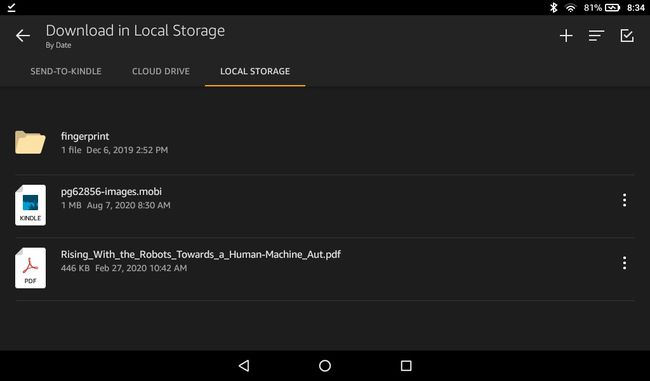
Kuidas e-raamatuid arvutist USB kaudu Kindle Fire'i teisaldada
Saate faile oma Kindle Fire'i ja sealt üle kanda nii, nagu see oleks väline kõvaketas USB-kaabli abil:
Installige Macis Androidi failiedastus utiliit USB-edastuse lõpuleviimiseks.
Ühendage oma Fire tahvelarvuti arvutiga, kasutades a mikro-USB kaabel.
-
Kui ühendate Fire-tahvelarvutit esimest korda arvutiga, libistage tahvelarvuti ekraani ülaosast alla ja puudutage Selle seadme USB laadimine.
Kui teie arvutil on juba juurdepääs tahvelarvutile, võite minna 4. sammu juurde.

-
Puudutage Failide ülekandmine seadmele juurdepääsu võimaldamiseks.

-
Avage arvutis seadme kaust ja valige Sisemine salvestusruum.

-
Pukseerige MOBI-failid Raamatud kausta ning asetage PDF-id ja muud failid kausta Dokumendid kausta.

Ühendage tahvelarvuti arvutist lahti. Pärast failide lisamist peate võib-olla taaskäivitama Kindle'i, et see uusi raamatuid ära tunneks.
Samuti saate faile oma Fire tahvelarvutisse üle kanda, kasutades Dropbox rakendus Fire OS.
Saatke e-raamatuid Kindle'ile e-posti teel
Samuti on võimalik saata faile arvutist oma Kindle Fire'i spetsiaalse e-posti aadressi abil. Kindle'i e-posti aadressi leidmiseks uuemates Fire-seadmetes avage rakendus Docs ja puudutage Saatke dokumendid oma Fire'ile all Saada Kindle'ile. Kui manustate meilile faili ja saadate selle määratud aadressile, kuvatakse fail automaatselt rakenduses Dokumendid.
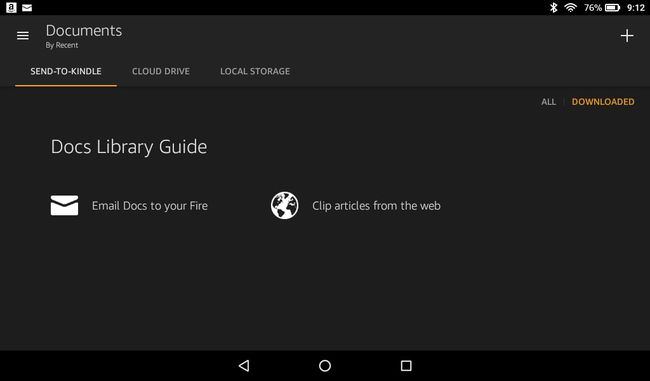
Kindle'i e-posti aadressi leidmiseks on veel üks viis. Logige sisse oma Amazoni konto minge oma arvutis lehele Manage Amazon Devices ja valige seejärel oma seade. Peaksite nägema loendis seadme e-posti aadressi.
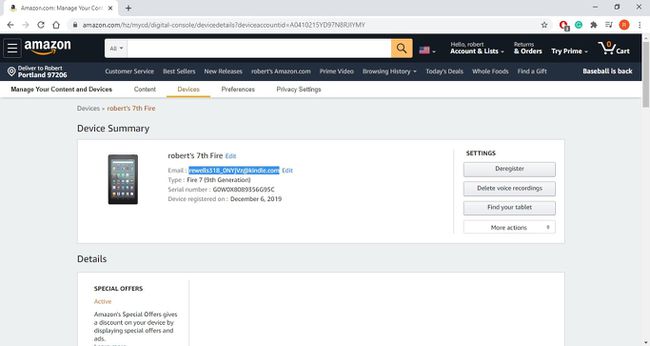
Millist lugejavormingut Amazon Fire tablettide jaoks kasutada?
Amazon Kindle'i rakendus loeb MOBI-faile algselt. Kui teil on raamat käes ePub-vormingus, saate seda lugeda, kuid peate seda tegema ePub-faili teisendamiseks või paigaldage eraldi lugemisrakendus teie Tules.
Muud Kindle'i raamatute toetatud failitüübid on järgmised:
- AZW
- KPF
- Hiina Rahvavabariik
- TXT
- DOC
- DOCX
Kui e-raamat pole standardses MOBI-vormingus, ei kuvata seda rakenduses Kindle. PDF-id ja muud tüüpi failid leiate rakendusest Dokumendid.
